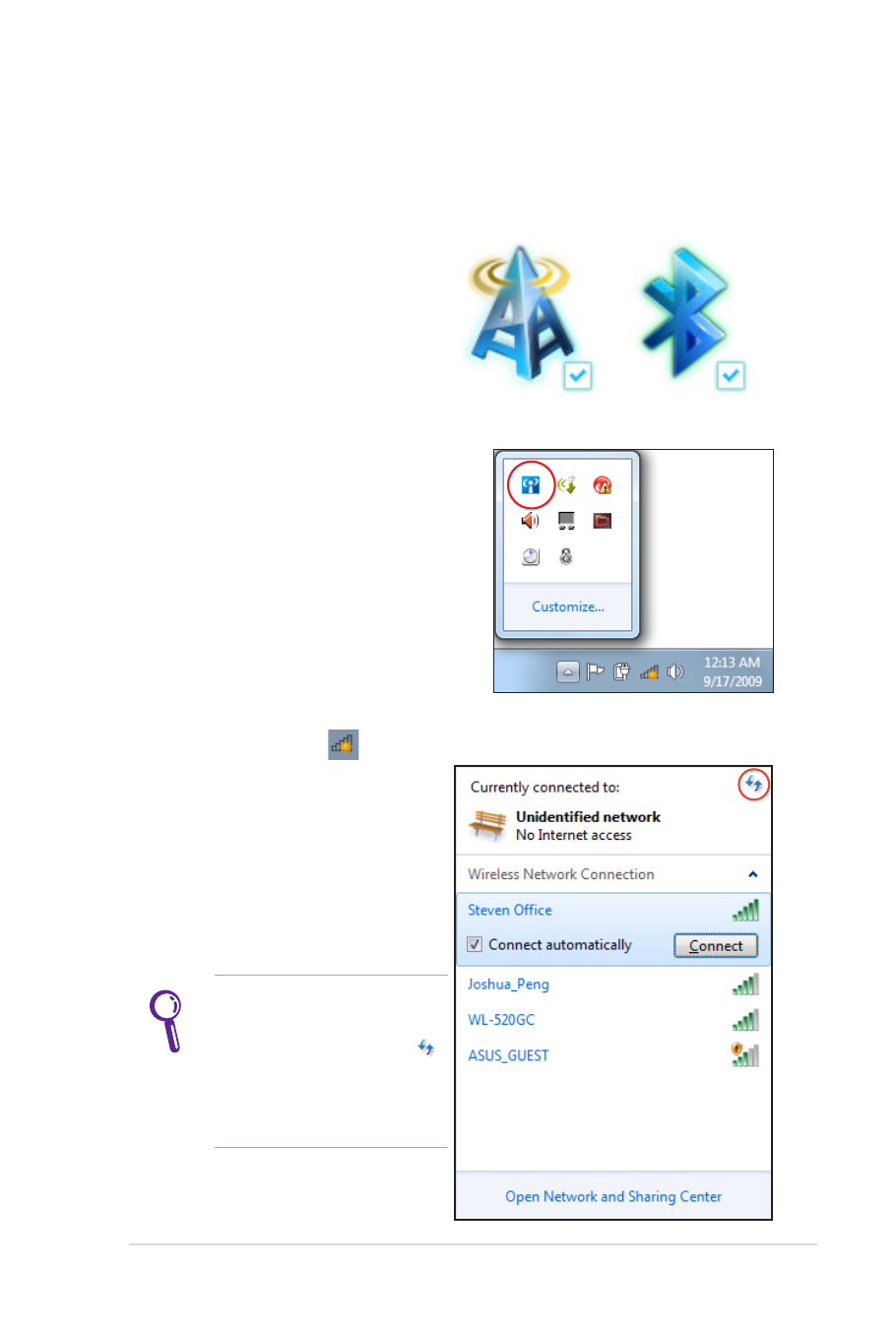
Безжична мрежова връзка в Windows
Свързване с мрежа
1. ВКЛЮЧЕТЕ безжичната функция, ако е необходимо за Вашия
модел (вижте бутоните в
раздел 3).
2. Натиснете [FN+F2] няколко
пъти, докато иконата на
безжичната LAN мрежа и
иконата на Bluetooth не се
покажат.
Или натиснете два пъти с мишката
иконата Wireless Console (Безжична
конзола) в областта за уведомления
на Windows и изберете иконата на
безжичната LAN мрежа.
3. Щракнете върху маркираната с оранжева звезда икона на
безжична мрежа
в областта за уведомяване на Windows®.
4. Изберете от списъка
безжичната точка за достъп,
към която искате да се
свържете, и натиснете
Свързване, за да установите
връзката.
Ако не намирате желаната
точка за достъп, щракнете
иконката
Опресняване
в горния десен ъгъл, за да
обновите данните, и отново
прегледайте списъка.
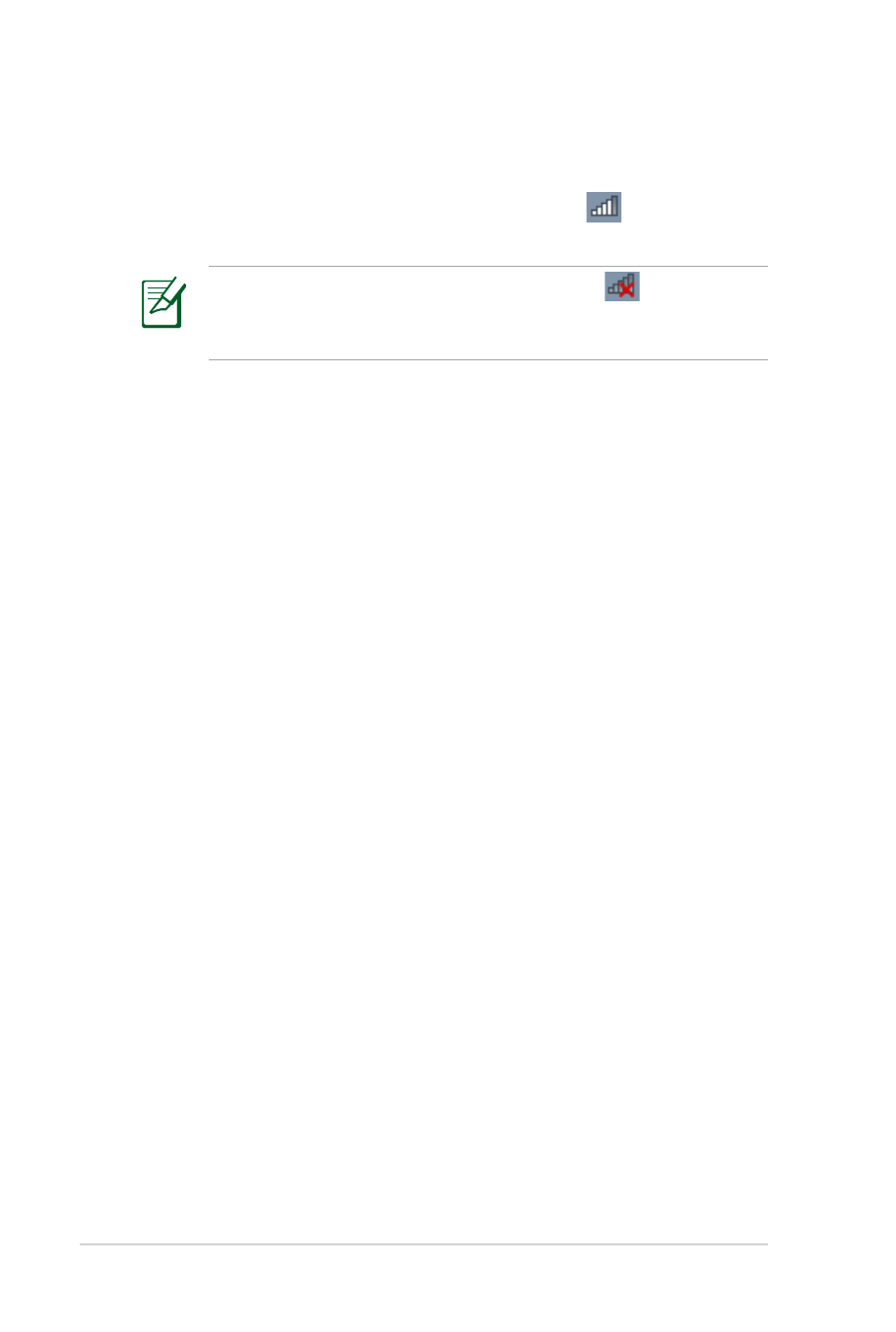
72
Ръководство на потребителя на Notebook PC
5. Може би ще трябва да въведете парола при свързване.
6. След като се установи връзка, тя се показва в списъка.
7. Можете да видите иконата за мрежова връзка
в Поле за
уведомяване.
Маркираната с кръст икона на безжична мрежа
се появява,
когато натиснете <Fn> + <F2>, за да изключите функцията за
безжично свързване WLAN.
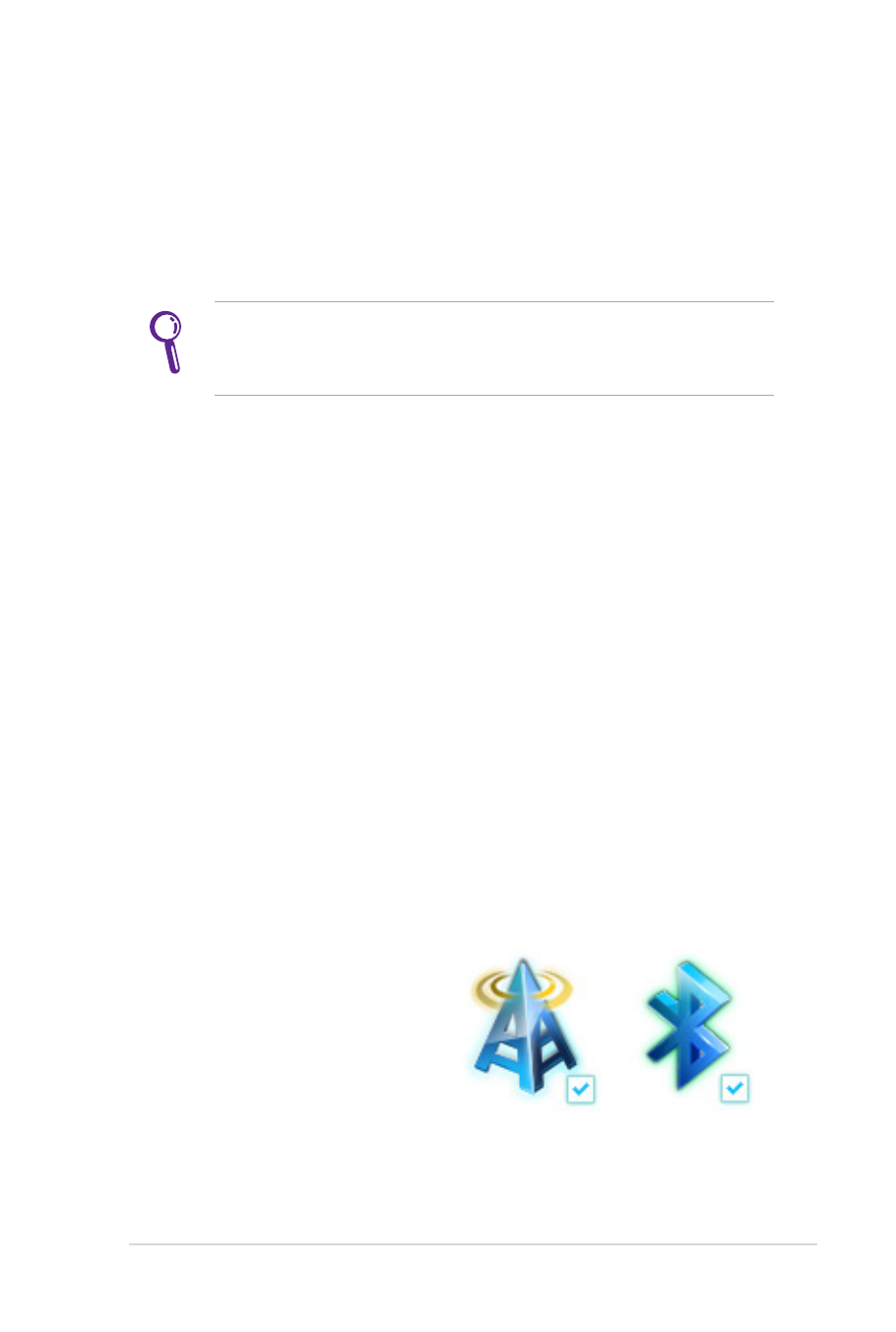
Ръководство на потребителя на Notebook PC
73